雨林木风U盘如何安装Win7旗舰版系统方法
之前有给大家介绍过硬盘安装雨林木风Win7纯净版系统教程 ,其实大家有闲置U盘的话,也可以使用U盘方便地安装雨林木风win7系统,把系统封装到U盘里面,随时随便快速安装雨林木风win7纯净版系统。
U盘安装雨林木风纯净版系统前期准备
1、首先需要预备一个空的4G或以上U盘,用来存储启动程序跟系统文件。
2、U盘启动盘制作工具:系统之家U盘制作工具
3、下载雨林木风Win7纯净版系统
U盘安装雨林木风纯净版系统安装步骤
1、在U盘启动盘跟文件拷贝进U盘后,把U盘插到电脑上,重新启动。
2、将U盘设置为第一启动项,相关教程可看此:BIOS设置u盘作为第一启动项 。
3、设置完成后,电脑重新启动,这时会看到系统之家PE U盘装系统工具启动界面。选择“启动系统之家u盘WIN2003PE维护系统”,按键盘上的“ENTER”键进入。
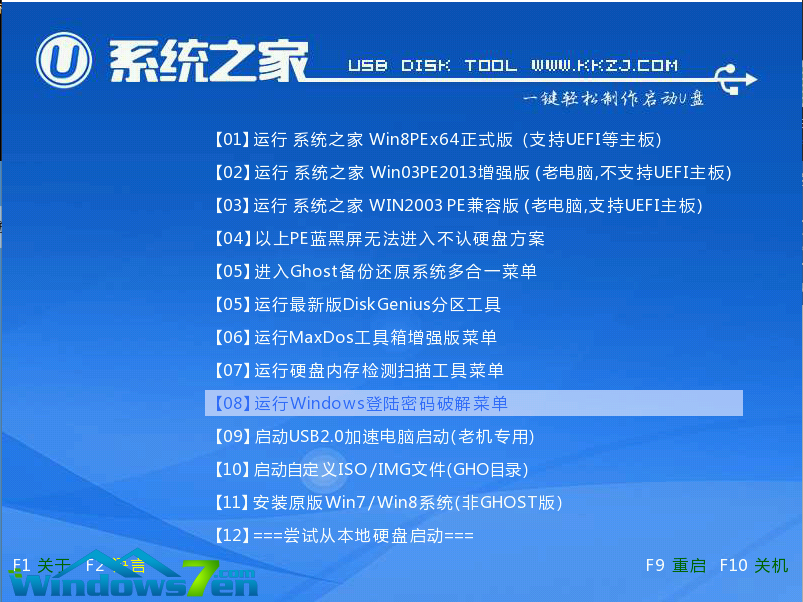
4、双击“系统之家PEGhost”,则是会出现一个 “GHOST安装器”界面中,映像文件的路径一般都是默认的,(如果映像文件没有路径,那么则可以点击“高级”来获取路径选择),之后再选择系统盘(C:),最后点击“确定”按钮。
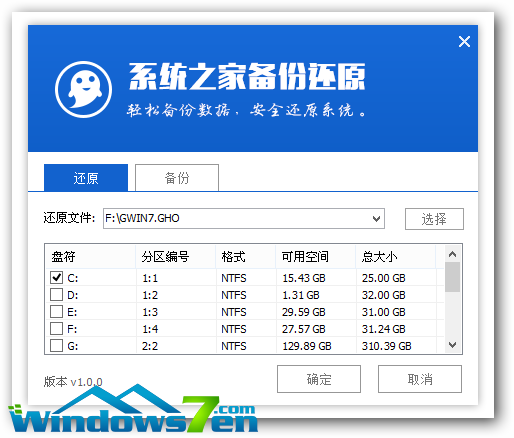
5、这时在“系统之家U盘PE Ghost”界面里面,选择“是”按钮,马上进行还原雨林木风win7系统。
6、接着会弹出的是一个系统还原界面,这时大家可以清楚地看到我们的雨林木风系统还原过程,只等100%完成。

7、自动还原到100%操作结束后,那么就会出现“信息提示”,说明还原已完成,大家选择“是”按钮。
8、点“是”之后,就是进入了雨林木风ghost系统自动安装程序。安装过程会自动识别驱动和自动激活雨林木风win7系统。
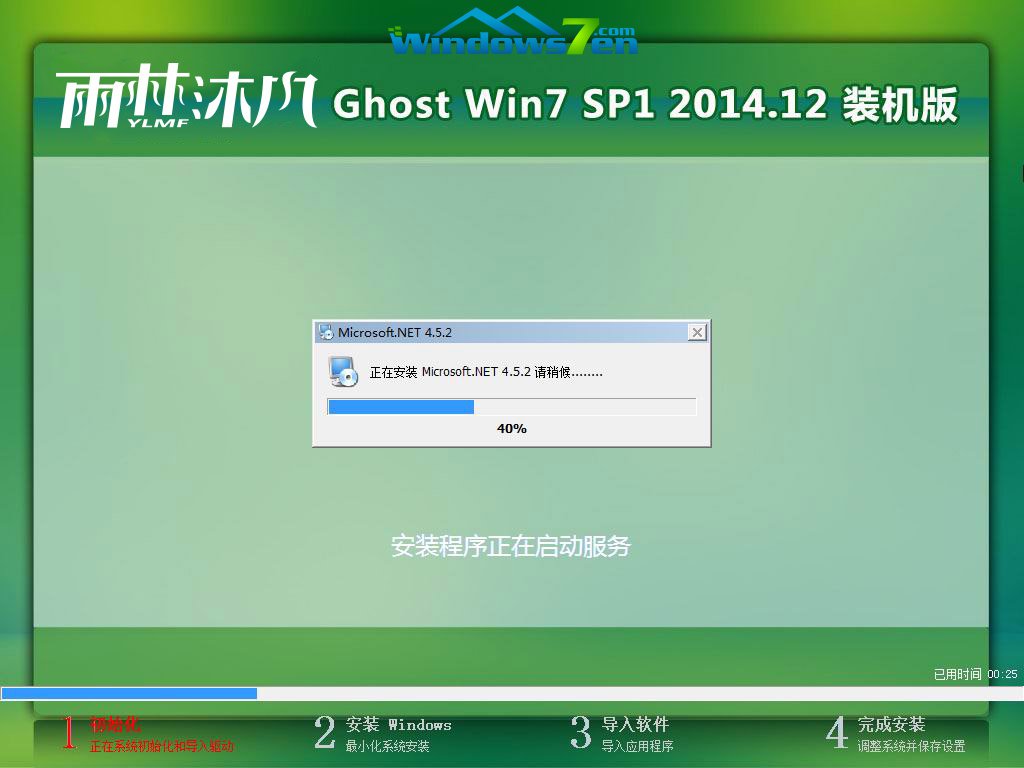
9、抽口烟,补个妆的功夫,雨林木风32位win7系统就装好了,安装好的画面如下:
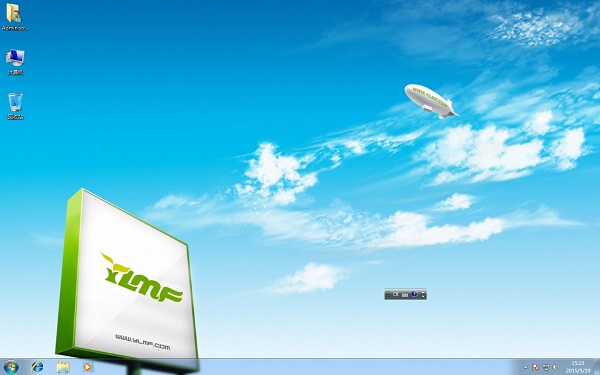
编辑总结
到这里U盘安装雨林木风win7纯净版系统教程就结束了,其实U盘装系统是非常简单的,你只需制作好启动U盘并将U盘设置为第一启动项就可以开始重装系统了,有兴趣的朋友赶快试试吧。
相关阅读
win7系统排行
热门教程
软件合集